Efter att ha byggt olika webbplatser i flera år inser vi att många webbplatsägare inte vet att WordPress inte inkluderar anpassade fält i sina sökresultat som standard. Detta kan vara en stor vägspärr för besökare som försöker hitta specifik information.
Om du använder anpassade fält på din webbplats kan du genom att inkludera dem i sökresultaten undanröja ett stort hinder för dina klienter och hjälpa dem att hitta det de letar efter.
I den här artikeln visar vi dig hur du gör anpassade fält sökbara i WordPress. SearchWP är vårt go-to plugin för detta, det gör hela processen superenkel.
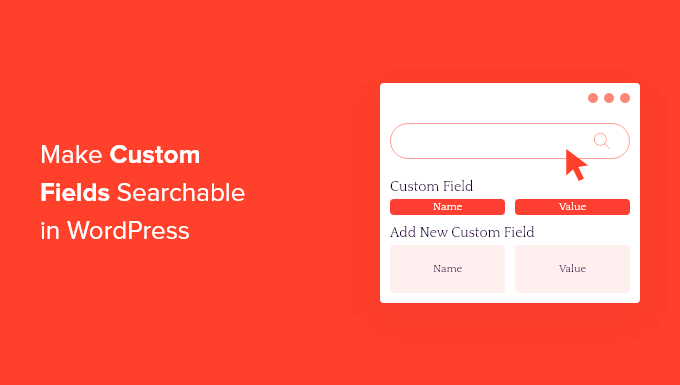
Vad är Customize-fält och varför göra dem sökbara?
WordPress lägger automatiskt till metadata som titel, författare, datum och tid till ditt innehåll. Du kan dock lagra ytterligare information om en sida eller ett inlägg med hjälp av anpassade metarutor eller anpassade fält.
Många WordPress-plugins och -teman som du måste ha använder också flera anpassade fält för att lagra viktig information. All in One SEO använder t.ex. anpassade fält för att lagra SEO-data.

Om du använder WooCommerce kan vissa av dina anpassade produktattribut också klassas som anpassade fält.
Du kan också skapa anpassade fält med plugins som Advanced Custom Fields, vilket ger dig ännu mer kontroll över hur dina fält beter sig.
Problemet är att standardsökningen i WordPress ignorerar dessa anpassade fält och bara letar efter matchningar i titeln och innehållet. Genom att göra dina anpassade fält sökbara kan du hjälpa klienci att hitta sidor, inlägg, produkter och annat viktigt innehåll.
Med detta sagt, låt oss klura på hur du kan göra customize-fält sökbara i WordPress. Du kan använda snabblänkarna under för att navigera genom denna tutorial:
Step 1: Installera och konfigurera SearchWP
Det enklaste sättet att inkludera anpassade fält i ditt sökfält är genom att använda SearchWP-pluginet. Det är det bästa sökpluginet för WordPress och gör att du kan visa mer användbara och relevanta sökresultat genom att skapa en anpassad sökalgoritm.

Med SearchWP kan du söka innehåll som WordPress ignorerar som standard, inklusive custom post types, PDF-filer, WooCommerce-produkter, kategorier och anpassade fält. This allows you to improve the WordPress search for your users.
Du kan se vår kompletta SearchWP-review för mer detaljer.
Det första du behöver göra är att installera och aktivera pluginet. För mer detaljer, se vår Step-by-Step guide om hur du installerar ett WordPress plugin.
Efter aktivering, gå till SearchWP ” Settings och klicka sedan på tabben ‘Allmänt’.
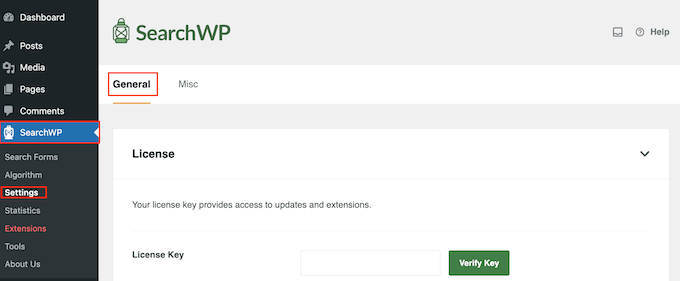
Här måste du enter din licens i boxen “License Key”. Du hittar den här informationen i ditt konto på SearchWP-webbplatsen. När du är klar, se till att klicka på knappen “Verify Key”.
Step-by-Step 2: Skapa en customize sökalgoritm
När du har aktiverat pluginet kan du finjustera hur SearchWP indexerar, söker och visar ditt innehåll. Du kan tänka på detta som att skapa en anpassad algoritm för Googles sökmotor som bara är för din WordPress-blogg eller webbplats.
För att börja, head över till SearchWP “ Algoritm.
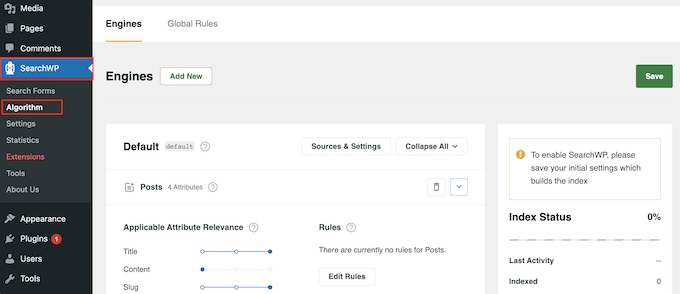
Here, you’ll see a section for the different content types that SearchWP searches by default, such as pages, posts, and media files.
För att komma igång rullar du helt enkelt till det content där du vill börja searcha custom fields. I våra images söker vi efter custom fields attachment to Posts, men stegen kommer att vara exakt desamma för alla content types.
I your selected section hittar du knappen “Add/Remove Attributes” och klickar på den.
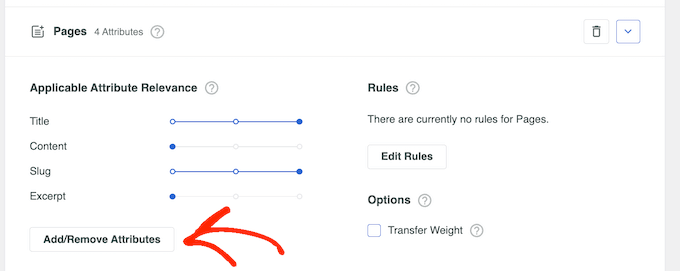
I popupen som visas klickar du för att öppna dropdown-menyn “Custom Fields”.
För att lägga till alla anpassade fält i WordPress i sökalgoritmen väljer du helt enkelt “Alla metanycklar”.
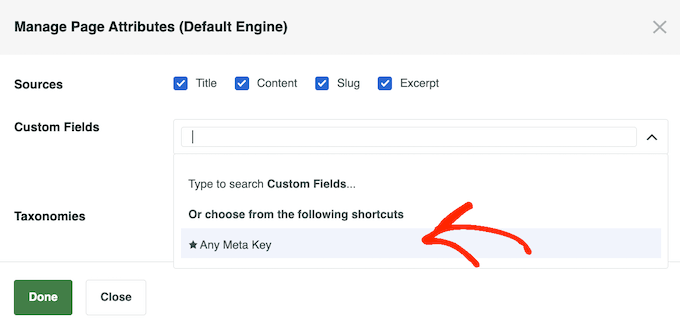
Om du bara vill searcha specifika custom fields, börja då skriva deras namn och välj sedan rätt alternativ när det dyker upp. När du har valt de customize-fält som SearchWP ska inkludera klickar du på “Done”.
Efter det ser du ett nytt alternativ “Custom Fields” i detta avsnitt.
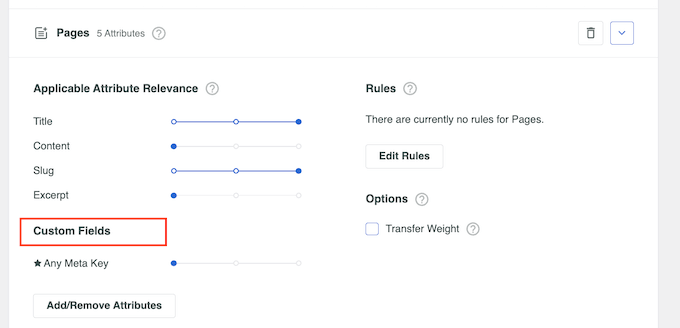
Each custom field has its own Application Attribute Relevance slider, which allows you to control how SearchWP ranking the content on your online marketplace, blog, or website.
Om du till exempel flyttar en slider till höger kommer customize-fältet att väga tyngre. Det innebär att det kommer att ha större inverkan på var innehållet visas i sökresultaten.
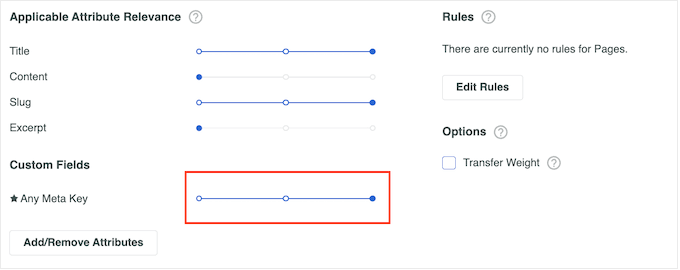
När du är nöjd med hur sökalgoritmen är inställd rullar du högst upp på vyn och klickar på knappen “Save”.
SearchWP kommer nu att återuppbygga indexet automatiskt.
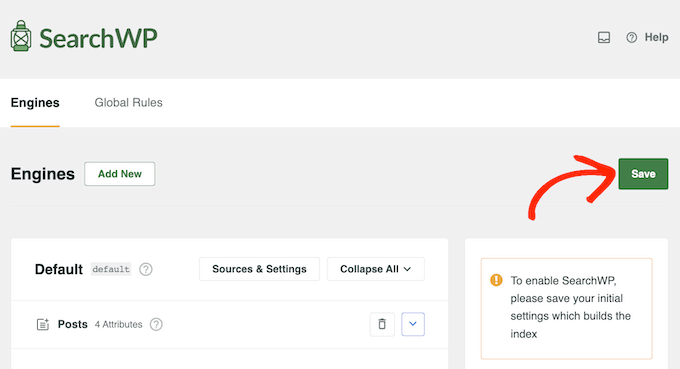
Beroende på hastigheten på din anslutning till internet och din WordPress hosting provider kan detta ta några minuter.
Så snart du ser “Index Status 100%” vet du att SearchWP har indexerat dina PDF-metadata, metadata för custom fields, images, filer och alla andra typer av metadata som du har valt att inkludera i din websites search.
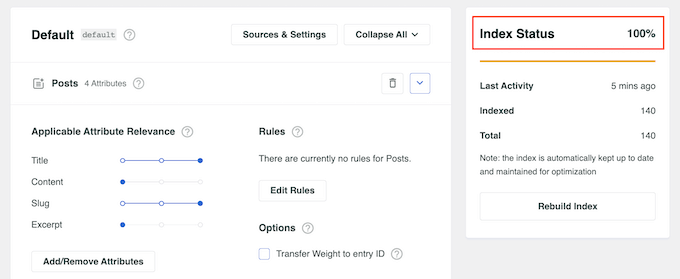
WordPress kommer nu att börja visa relevanta customize-fält på sidan med sökresultat.
Step-by-Step 3: Skapa och embed ett formulär för customize search (valfritt)
Tekniskt sett behöver du bara följa steg 1 och 2 för att göra customize-fält sökbara. Men om du vill gå längre föreslår vi att du skapar ett formulär för customize search för din website i WordPress.
Med ett customize sökformulär kan du skräddarsy din WordPress-sökupplevelse efter dina användares behov. Till exempel kanske de föredrar att ha några praktiska filter för att begränsa sin search så att de kan hitta det de letar efter snabbare.
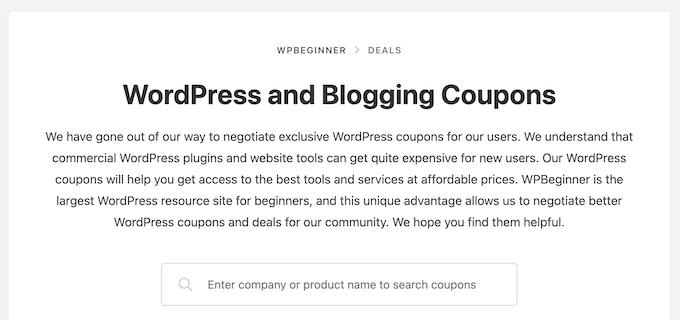
Om du vill lära dig mer kan du läsa vår Step-by-Step guide om hur du skapar ett customize search-formulär i WordPress.
Eller kontrollera vår artikel om hur du låter användare söka efter kategori i WordPress för att tillåta besökare att filtrera sina sökningar med hjälp av en dropdown-meny för kategori.
Om du arbetar med custom post types, föreslår vi att du tar en titt på vår guide om hur du skapar ett avancerat search-formulär för custom post types.
Learn More sätt att förbättra search i WordPress med SearchWP
Att göra customize-fält sökbara är en bra början. Men det finns fler sätt att förbättra den built-in WordPress search med SearchWP. Detta gör det ännu enklare för besökarna att hitta vad de letar efter.
För att göra det, gå till SearchWP ” Settings och rulla till “Allmänna inställningar” section.
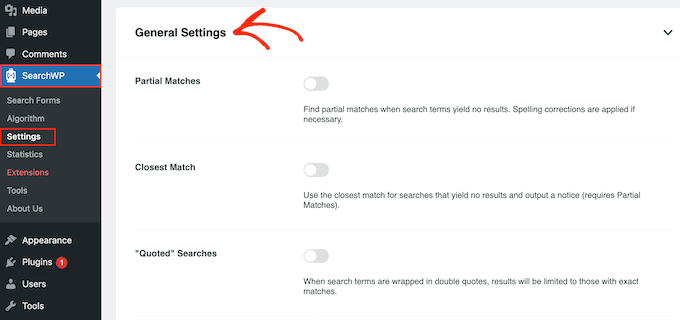
Här kan du aktivera någon av följande Settings:
- Delvisa matchningar. Med den här inställningen aktiverad kommer SearchWP att visa resultat som inte är en exakt matchning för besökarens sökning. Du kan läsa mer om detta i vår tutorial om hur du lägger till fuzzy search i WordPress.
- Closest matcha. När du har aktiverat partiella matchningar kan du också visa de närmaste matchningarna när en search inte ger några resultat.
- “Quoted” searches . Detta allow visitors att söka efter exakta fraser med hjälp av citationstecken.
- Markeratermer . Markerar automatiskt search termerna för att hjälpa besökarna att hitta vad de letar efter.
För att hjälpa dig att finjustera din websites search är det en bra idé att övervaka hur besökarna använder funktionen.
This allows you to see what’s working and what’s not working on your WordPress blog, so you can constantly improve your site’s search and help visitors find what they are looking for.
För att se sökhistoriken och de mest populära search termerna, välj “Statistics” i menyn till vänster.
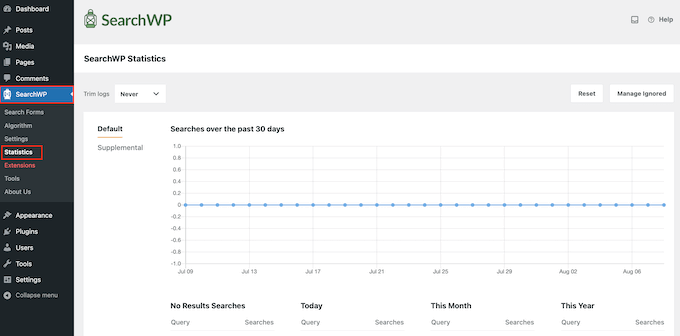
SearchWP visar detaljerad information från de senaste 30 dagarna, det senaste året eller hela historiken för din site. Dessa data kan till och med hjälpa dig att generera idéer till blogginlägg genom att visa de ämnen som besökarna är mest intresserade av.
Vi hoppas att den här artikeln hjälpte dig att lära dig hur du gör WordPress anpassade fält sökbara Du kanske också vill titta på vår przewodnik om hur man utesluter specifika sidor, författare och mer från WordPress-sökning och våra expertval av de mest populära WordPress-temana.
If you liked this article, then please subscribe to our YouTube Channel for WordPress video tutorials. You can also find us on Twitter and Facebook.





Nikita
Very informative post. Thanks for sharing post !
WPBeginner Support
Glad our guide was helpful
Admin
Usama Sajjad
Thanks, you are such a great team.
WPBeginner Support
Glad you enjoy our content
Admin